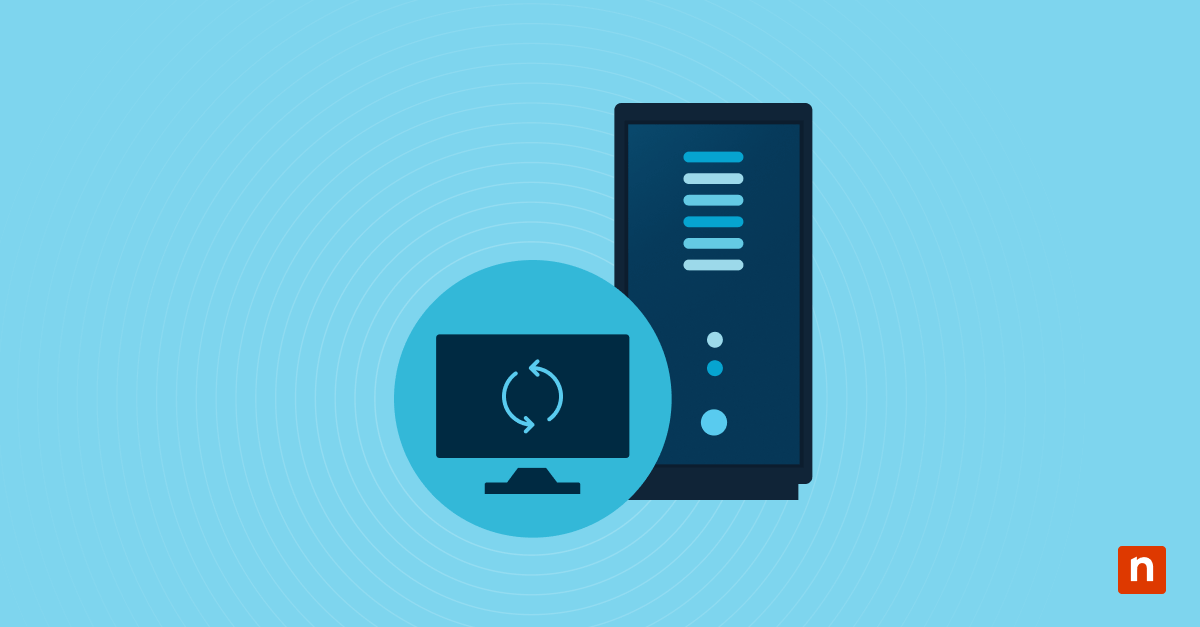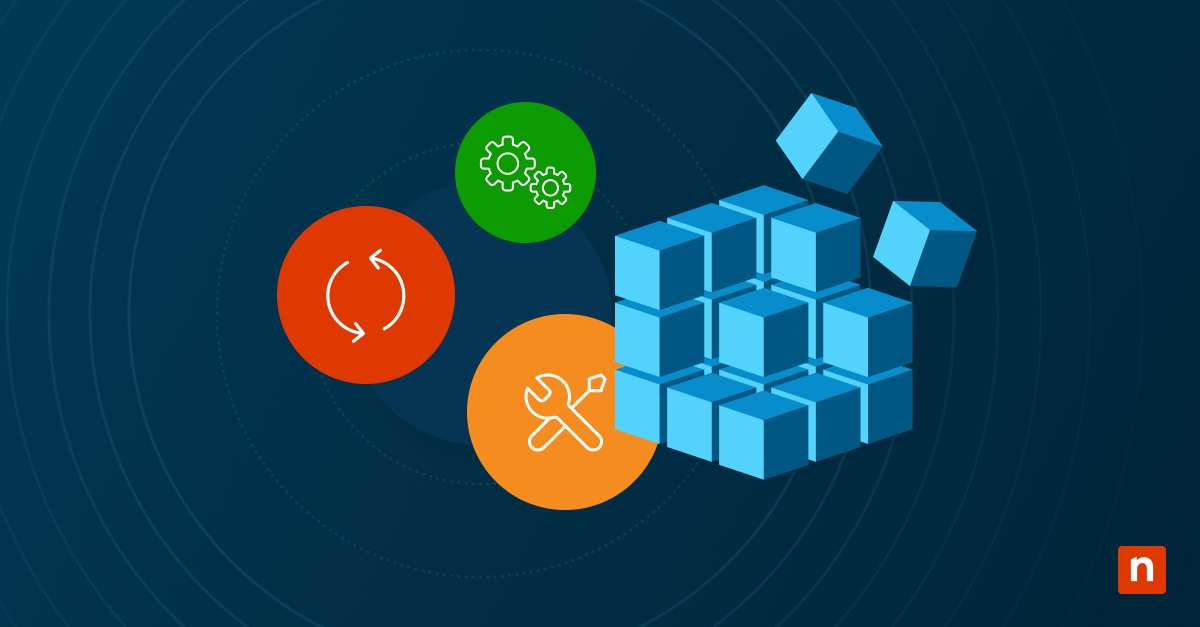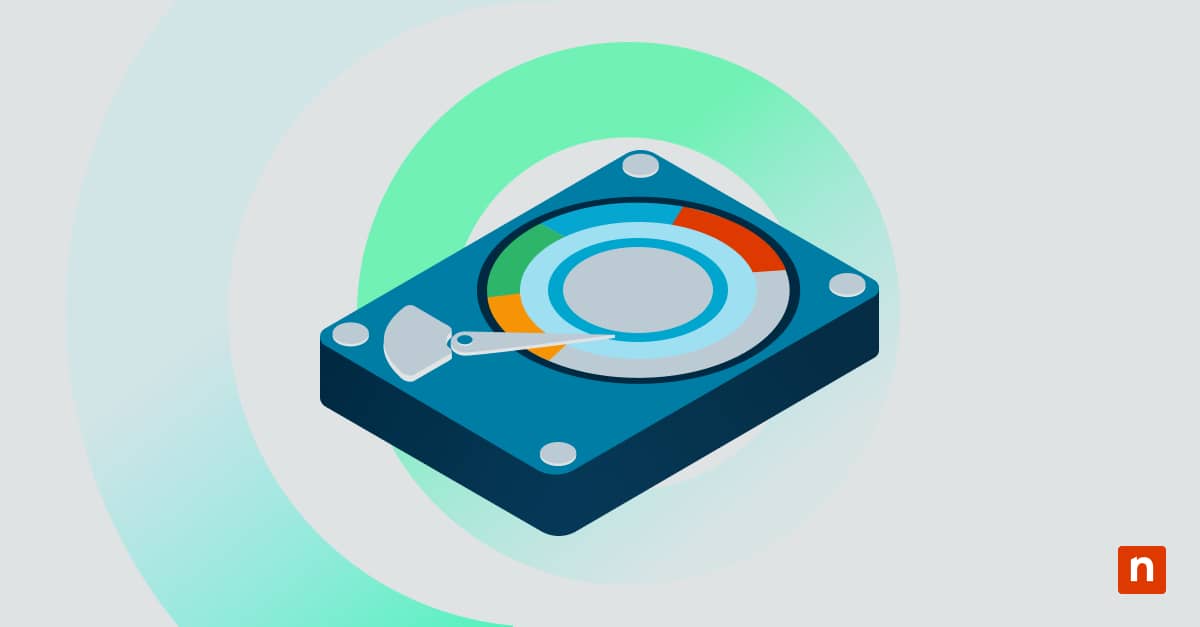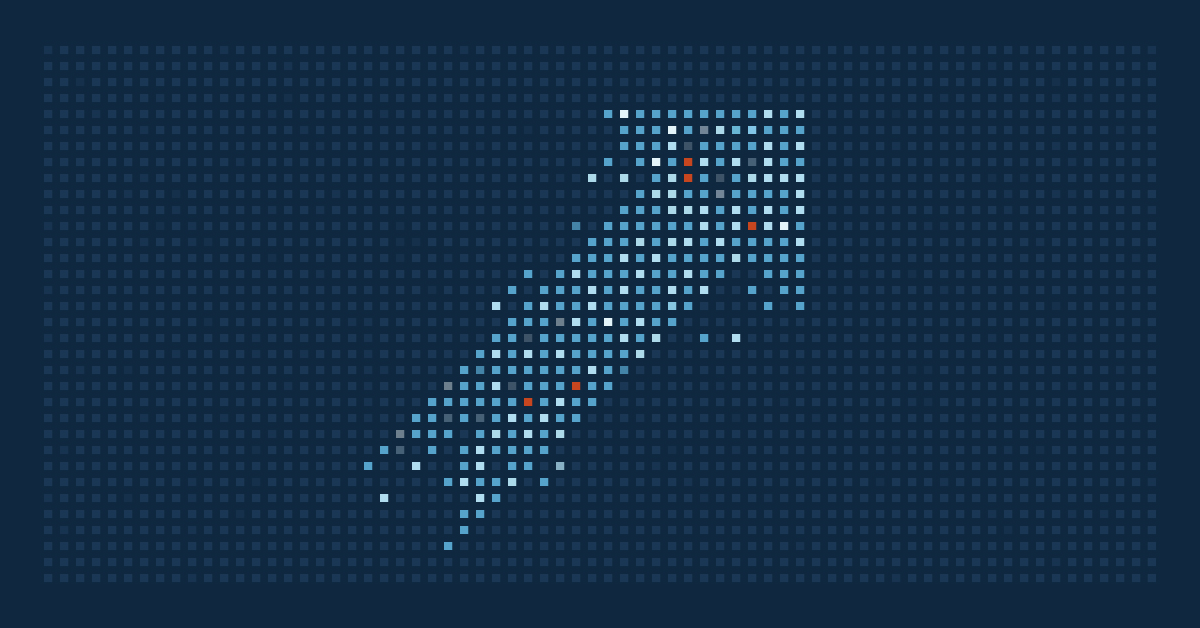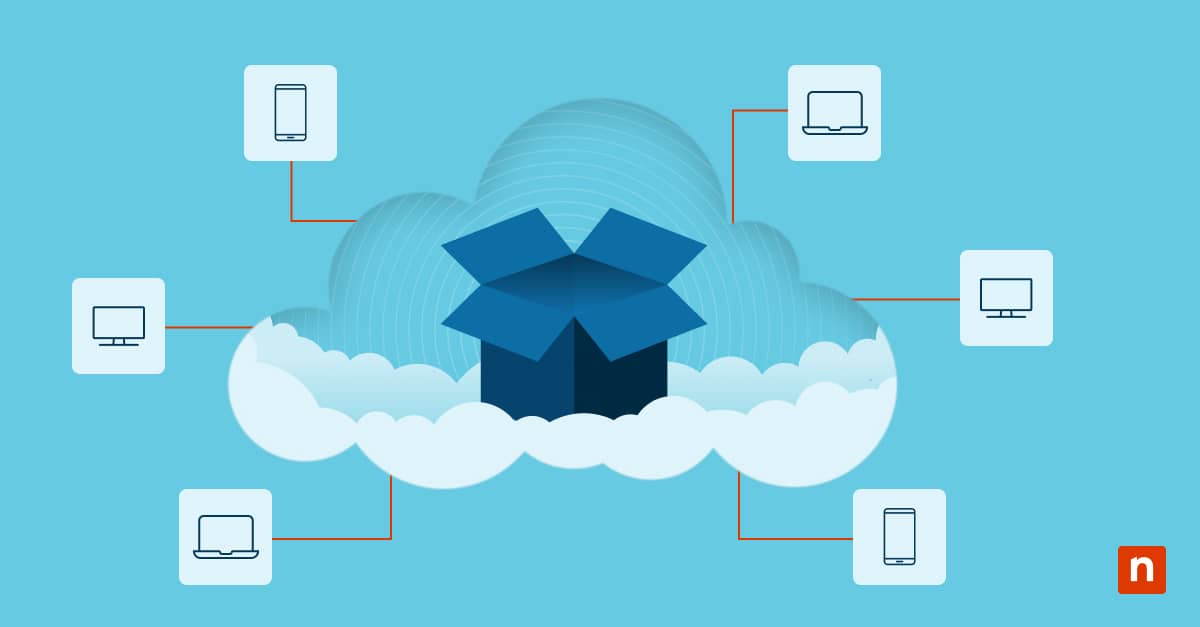Il pulsante di alimentazione consente agli utenti di Windows 11 di accedere comodamente ai comandi di arresto, sospensione, ibernazione e riavvio. Tuttavia, rimuovere il pulsante di alimentazione e arresto nella schermata di login di Windows 11 può proteggere alcuni ecosistemi (per esempio aule scolastiche, chioschi di negozi e così via) da arresti non autorizzati e accessi indesiderati.
Il portatile non mostra il pulsante di alimentazione nella schermata di login? Questo articolo mostra come aggiungere il pulsante di alimentazione alla schermata di accesso, e offre diversi metodi per rimuoverlo con le migliori strategie di distribuzione della configurazione.
Gestire il pulsante/icona di alimentazione nella schermata di accesso di Windows 11
Ci sono diversi modi per aggiungere o rimuovere il pulsante di alimentazione dalla schermata di accesso. Dovrai quindi scegliere quello più adatto alle tue esigenze e valutare le necessità IT specifiche dell’organizzazione.
📌 Prerequisiti:
- Windows 11 Pro, Enterprise o Education
- Richiede i privilegi di amministratore
- Accesso ai Criteri di gruppo o all’Editor del Registro di sistema
📌 Strategie di implementazione consigliate:
| Clicca per scegliere un metodo |
💻 Più adatto per utenti individuali |
💻💻💻 Più adatto per ambienti enterprise |
| Metodo 1: Criteri di gruppo | ✓ | |
| Metodo 2: Editor del Registro di sistema | ✓ | |
| Metodo 3: PowerShell | ✓ | ✓ |
| Metodo 4: file .REG | ✓ | ✓ |
Metodo 1: Aggiungere o rimuovere tramite Criteri di gruppo (consigliato)
L’Editor Criteri di gruppo consente di personalizzare l’esperienza dell’utente e, in questo caso, permette di aggiungere o rimuovere le icone dalla schermata di accesso di una workstation per una maggiore sicurezza.
📌 Caso d’uso: Modifiche a livello di sistema
📌 Prerequisiti: Windows 11 Pro, Enterprise o Education; privilegi di amministratore
- Premi la combinazione di tasti Win + R, digita gpedit.msc e premi Invio.
- Vai su: Configurazione del computer > Modelli amministrativi > Sistema > Gestione dell’alimentazione > Impostazioni dei pulsanti
- Clicca due volte su Non visualizzare il pulsante di alimentazione nella schermata di accesso per modificare il criterio.
- Per nascondere il pulsante di alimentazione, scegli Abilitato.
- Per visualizzare il pulsante di accensione, scegli Disabilitato o Non configurato.
- Clicca su Applica, quindi su OK.
- Esegui gpupdate /force o riavvia il sistema per applicare le modifiche.
- Premi la combinazione di tasti Win + R, digita cmd e premi Invio.
- Digitare gpupdate /force.
- Premi Invio.
Metodo 2: Aggiungere o rimuovere tramite l’Editor del Registro di sistema
⚠️ Attenzione: La modifica del registro può causare problemi al sistema. Fai un backup di prima di procedere.
📌 Casi d’uso: Applicare modifiche a livello di sistema tramite impostazioni di sistema di basso livello.
- Premi la combinazione di tasti Win + R, digita regedit e premi Invio.
- Vai su: HKEY_LOCAL_MACHINE\SOFTWARE\Microsoft\Windows\CurrentVersion\Policies\System
- Nel riquadro di destra, clicca due volte su shutdownwithoutlogon.
- Se non lo trovi, procedi come segue:
- Clicca con il tasto destro del mouse su uno spazio vuoto nel riquadro di destra.
- Seleziona Nuovo > Valore DWORD (32 bit).
- Nomina il nuovo valore “shutdownwithoutlogon”.
- Se non lo trovi, procedi come segue:
- Modifica il suo valore:
- Per rimuovere il pulsante di accensione dalla schermata di accesso, impostalo su 0.
- Per visualizzare il pulsante di accensione nella schermata di accesso (impostazione predefinita), impostalo su 1.
- Riavvia la workstation per applicare le modifiche.
Metodo 3: Script PowerShell per l’automazione
⚠️ Importante: Assicurati di eseguire PowerShell come amministratore. In caso contrario, il comando non avrà successo.
📌 Casi d’uso: Distribuire gli script per automatizzare le modifiche al Registro di sistema per una singola workstation o per l’intera azienda.
- Premi la combinazione di tasti Win + R, digita powershell e premi Invio.
- Per nascondere il pulsante di alimentazione, esegui il seguente script:
Set-ItemProperty -Path “HKLM:\SOFTWARE\Microsoft\Windows\CurrentVersion\Policies\System” `
-Name “shutdownwithoutlogon” -Value 0 - Per mostrare il pulsante di accensione, esegui il seguente script:
Set-ItemProperty -Path “HKLM:\SOFTWARE\Microsoft\Windows\CurrentVersion\Policies\System” `
-Name “shutdownwithoutlogon” -Value 1
⚠️ Importante: Assicurati di eseguire gli script PowerShell corretti, perché piccoli errori di battitura possono avere conseguenze. Leggi qui quali possono essere i rischi.
Metodo 4: file .REG
Implementare le modifiche desiderate al Registro con un unico file leggero può contribuire a ridurre gli errori umani, a ottenere una base per la configurazione e a facilitare le implementazioni enterprise.
📌 Casi d’uso: Un semplice workaround per l’implementazione delle modifiche alle impostazioni di sistema nel caso in cui l’Editor del Registro di sistema o l’Editor dei Criteri di gruppo non siano disponibili.
📌 Prerequisiti: Privilegi di amministratore
- Premi la combinazione di tasti Win + S, digita notepad e premi Invio.
- Per non avere il pulsante di alimentazione nella schermata di accesso di Windows 11, incolla il seguente script:
Windows Registry Editor Version 5.00
[HKEY_LOCAL_MACHINE\SOFTWARE\Microsoft\Windows\CurrentVersion\Policies\System]
“shutdownwithoutlogon”=dword:00000000 - Per aggiungere il pulsante di alimentazione alla schermata di accesso, incolla il seguente script:
Windows Registry Editor Version 5.00
[HKEY_LOCAL_MACHINE\SOFTWARE\Microsoft\Windows\CurrentVersion\Policies\System]
“shutdownwithoutlogon”=dword:00000001 - Salva il file con un’estensione .reg .
- Eseguilo come utente corrente.
- Riavvia Explorer.exe per applicare le modifiche.
⚠️ Cose da tenere d’occhio
| Rischi | Potenziali conseguenze | Possibilità di tornare alla configurazione precedente |
| Blocco delle opzioni di arresto/riavvio | Gli utenti non saranno più in grado di arrestare/riavviare il sistema tramite l’interfaccia utente |
|
| Errori nello script PowerShell | Malfunzionamenti non notificati che possono interessare tutti i profili utente |
|
| Sintassi errata nel file .reg | Può interrompere la formattazione dell’interfaccia utente |
|
Ulteriori considerazioni per la configurazione della visibilità del pulsante di alimentazione della schermata di login di Windows 11
Scopri come la rimozione del pulsante di alimentazione può avere un impatto sull’ambiente digitale della tua organizzazione con queste note importanti.
Schermata di blocco e schermata di accesso
I metodi sopra elencati sono relativi all’icona del pulsante di alimentazione che si trova nella schermata di accesso a Windows 11, che appare dopo la schermata di blocco. A meno che non sia limitato dai tuoi criteri di sicurezza, dovresti essere in grado di aggiungere o rimuovere l’icona Alimentazione anche dalla schermata di blocco del tuo dispositivo.
Modalità kiosk
La modalità Kiosk è una funzione di Windows 11 che limita il dispositivo per l’utilizzo di un’unica applicazione o un solo programma. Una volta attivo, il pulsante di alimentazione viene nascosto per evitare arresti indesiderati. Questo stato è ideale per gli ambienti pubblicitari e le vetrine, quindi valuta bene se può essere adatto alla tua azienda.
Log eventi
Dopo aver rimosso l’opzione dalla pagina di accesso, le workstation possono ancora essere arrestate tramite il pulsante fisico di accensione e i comandi da tastiera. Durante l’audit di qualsiasi attività non autorizzata, controlla i log degli eventi, che mostrano i dettagli dell’account utente sui processi attivati.
🛑 | Risolvi gli errori di sistema in modo efficiente con la guida di NinjaOne su come leggere i log eventi.
Opzioni tramite GUI
Non esiste un’opzione nell’interfaccia grafica (GUI) per aggiungere/rimuovere il pulsante di alimentazione dalla pagina di accesso. L’operazione deve essere svolta tramite Criteri di gruppo, Editor di registro, PowerShell o file .reg. Per saperne di più sulle impostazioni del pulsante di alimentazione, leggi qui.
Adatta la visibilità dell’icona del pulsante di alimentazione nella schermata di accesso di Windows 11 alle tue esigenze
Per impostazione predefinita, il pulsante di alimentazione nella schermata di login di Windows 11 è disponibile per facilitare l’uso del sistema. Detto questo, la limitazione della visibilità di questa funzione dell’interfaccia grafica può fornire un maggiore controllo su importanti comandi di sistema, soprattutto quando la priorità è il tempo di attività ininterrotto.
Argomenti correlati: